راهنمای اتصال به اینترنت ADSL در اوبونتو
یکی از سادهترین کارها در سیستمعامل گنو/لینوکس و به طور خاص توزیع اوبونتو ایجاد کانکشن برای اتصال به اینترنت ADSL است. اگر نام کاربری و رمز عبور در مودم ADSL شما از قبل تنظیم شده باشد و DHCP در مودم شما فعال باشد، در اوبونتو اصلا نیازی به تنظیمات نیست. وقتی سیستمعامل راهاندازی میشود به طور خودکار کارت شبکه آیپی خود را از DHCP دریافت و به اینترنت متصل میشود.
ادامه نوشته
اما اگر مودم شما در حالت Bridge قرار داشته باشد، شما باید یک کانکشن برای اتصال به اینترنت بسازید. در این نوشته قدم به قدم طریقهٔ ساخت کانکشن در اوبونتو را توضیح خواهم داد:
۱- از پانل بالا در قسمت راست آیکن شبکه را پیدا کنید. ممکن است آیکن شبکه شما با این یکی فرق داشته باشد.
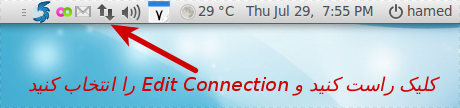
۲- سپس به سر برگ DSL رفته و بر روی گزینهی Add کلیک کنید.
+ نوشته شده در ساعت توسط حمید
|